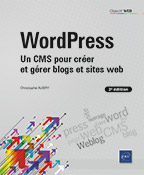Ajouter une newsletter - MailPoet
Introduction
L’extension MailPoet est l’une des meilleures extensions, sinon la seule pour l’envoi de newsletters et la gestion de liste, gratuite jusqu’à 1000 abonnés. Le gros avantage est que tout se passe directement dans l’administration de WordPress. Il existe également l’extension pour Mailchimp. Si vous avez l’habitude d’utiliser ce service, la partie gestion et conception se fait toutefois sur Mailchimp.
De nombreux avantages font de MailPoet une extension puissante : l’interface est claire et ergonomique, intégralement en français, un système de conception de newsletter et de formulaire facile à prendre en main par système de cliquer/déposer, des modèles responsive, une intégration de WooCommerce, des notifications et planifications d’envoi, une gestion de liste et de segments efficace et des statistiques faciles à comprendre.
L’extension MailPoet va aussi vous permettre de créer des campagnes de bienvenue à destination des nouveaux abonnés ou pour les nouveaux comptes créés sur WordPress, d’envoyer à vos abonnés vos derniers contenus, d’envoyer des e-mails de réengagement en cas de désabonnement. Et tout cela peut être automatisé.
Installation de l’extension MailPoet et ses options
Installez l’extension et activez-la.
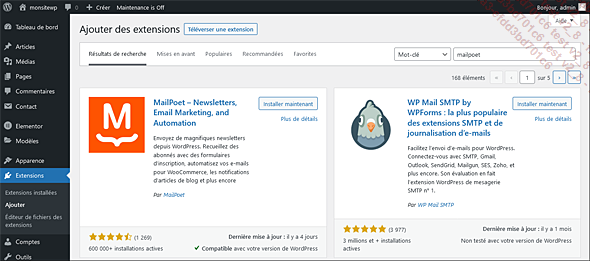
Page d’installation de l’extension MailPoet
Un nouvel onglet apparaît dans le menu principal de WordPress, à savoir MailPoet.
Une page de configuration rapide apparaît et vous invite à cliquer sur le bouton bleu Commencez gratuitement. Trois étapes vont permettre de configurer l’extension : la configuration des informations de l’expéditeur, les réglages de confidentialité et de données, ainsi que la connexion à votre compte MailPoet. La connexion à MailPoet est facultative, vous pouvez utiliser votre propre service d’e-mail. Vous pouvez aussi passer ces étapes et y revenir plus tard.
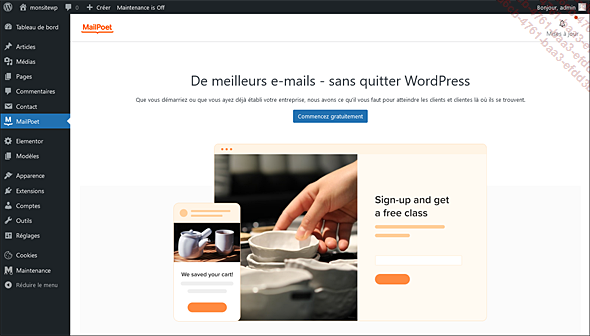
Pages de configuration rapide de l’extension MailPoet avec les trois étapes
Ces étapes, une fois complétées ou ignorées, font apparaître les sous-menus de MailPoet : Accueil, E-mails, Automatisations, Formulaires, Abonnements, Listes, Segments, Réglages, Aide et Mettre à jour.
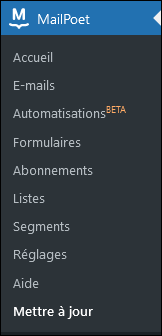
Menu et sous-menus de MailPoet
Accueil permet d’afficher la page de bienvenue afin de vous aider à configurer l’extension, des conseils utiles seront affichés sur cette page.
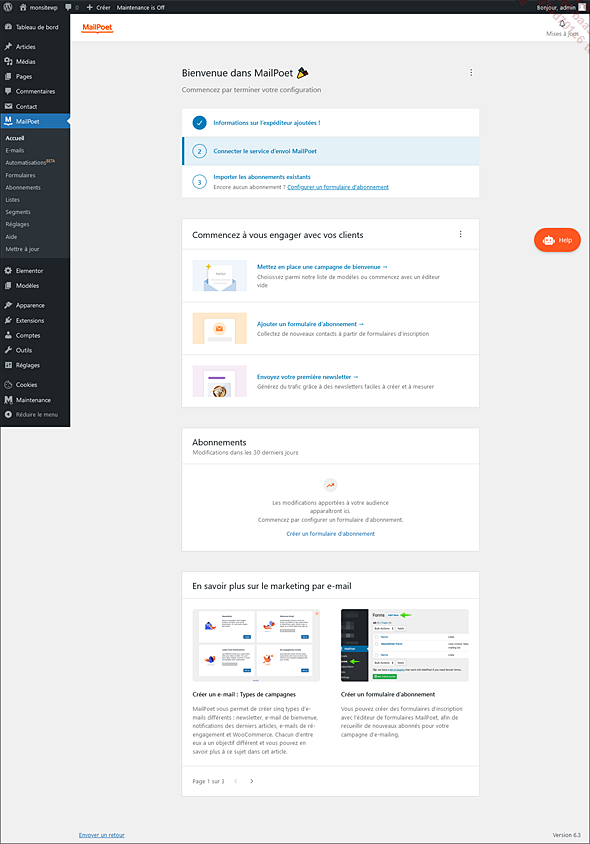
Onglet Accueil de MailPoet
E-mails permet de créer et de gérer vos différents types de campagnes : Newsletters, E-mails...
Créer un système de newsletters
1. Créer une liste pour la newsletter
Pour créer un système de newsletters, commencez par créer une liste de diffusion dans l’onglet Listes, puis cliquez sur + Nouvelle liste. Nommez-la Ma liste pour la newsletter, puis cliquez sur le bouton Enregistrer.
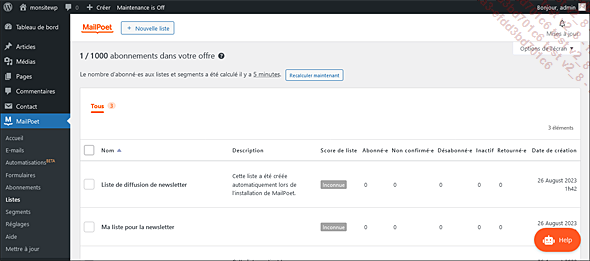
Onglet Listes avec la liste Ma liste pour la newsletter
2. Créer un formulaire d’inscription à la newsletter
Maintenant, il faut relier cette liste à un formulaire. Pour cela, cliquez sur l’onglet Formulaires, puis sur le bouton + Nouveau formulaire.
Une page s’affiche avec différents types de templates gratuits pour le formulaire :
-
Pop-up pour un formulaire sous forme de fenêtre pop-up.
-
Slide-in pour un formulaire qui glisse du bas de la page.
-
Fixed bar pour un formulaire fixe sous forme de bannière.
-
Below pages pour l’insérer dans une page.
-
Others (widget) pour créer un formulaire pour la barre latérale.
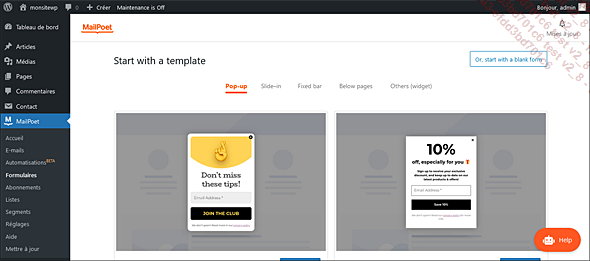
Onglet Formulaires lorsque l’on clique sur le bouton + Nouveau formulaire
Vous pouvez choisir un template que vous allez modifier ou créer un formulaire à partir de zéro. Pour l’exemple, nous allons créer un formulaire simple à partir de rien. Cliquez sur le bouton Or, start with a blank form. Une vidéo explicative sur la création de formulaire apparaît pour vous aider. Fermez-la et poursuivez sur la page de mise en page et de configuration du formulaire.
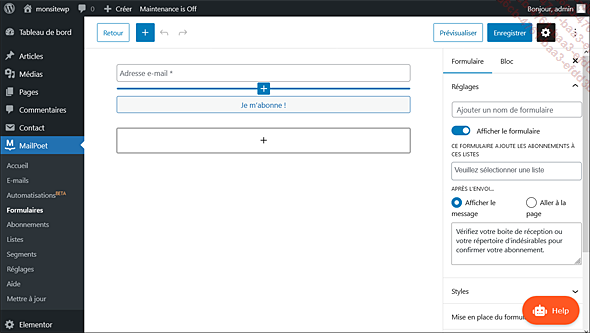
Onglet Formulaire...
Créer un e-mail de bienvenue automatique
Pour créer un e-mail de bienvenue, lorsqu’un nouvel abonné s’inscrit, cliquez sur l’onglet E-mails puis sur l’onglet E-mail de bienvenue et sur le bouton Configurer.
Une page avec quatre étapes de configuration apparaît : E-mail de bienvenue, Modèle, Conception et Activer.
E-mail de bienvenue permet de configurer l’envoi de l’e-mail, lorsque quelqu’un s’inscrit à la liste de votre choix ou s’enregistre sur votre site. Selon le cas, vous pouvez choisir quelle liste est concernée ou quel statut doit avoir la personne qui s’inscrit. Puis vous pouvez choisir quand l’envoyer.
Choisissez Lorsque quelqu’un s’inscrit à la liste : Ma liste pour la newsletter et configurez pour envoyer immédiatement.
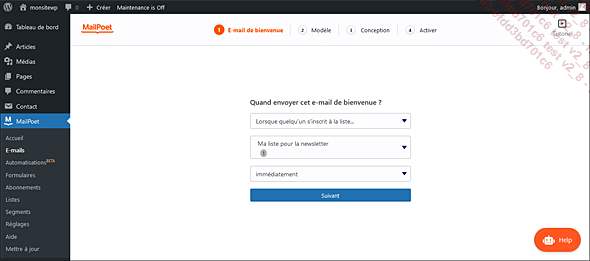
Étape 1 - Page E-mail de bienvenue
L’étape 2, Modèle, permet de choisir un template de page pour l’envoi de votre e-mail. Des exemples d’e-mails de bienvenue sont disponibles dans l’onglet E-mails de bienvenue. Choisissez-en un !
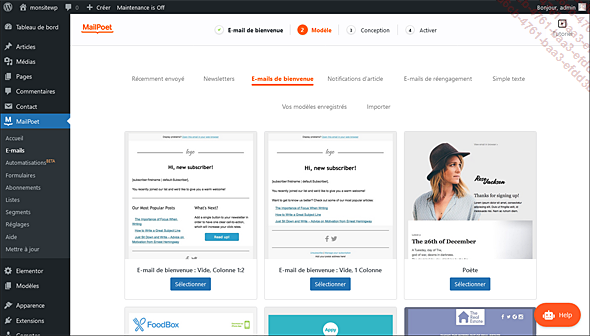
Étape 2 : Modèle - Page E-mail de bienvenue
L’étape 3, Conception, permet de mettre en page votre e-mail de bienvenue comme au chapitre précédent sur la conception de la newsletter. Cela fonctionne exactement de la même manière !
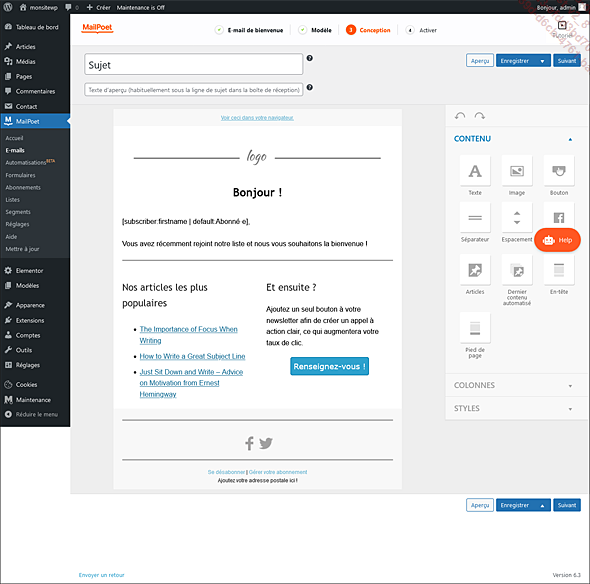
Etape 3 : Conception...
Conclusion
Dans ce chapitre, vous avez découvert comment créer une newsletter avec l’extension MailPoet et comment mettre en place une campagne. L’extension est déjà préconfigurée, ce qui vous simplifie la tâche.
Vous avez vu que la conception s’effectue à l’aide d’un système de construction avec des blocs similaire à celui de Page Builder ou de Gutenberg, facilitant ainsi une conception simple et intuitive.
MailPoet joue un rôle important dans le webmarketing en maintenant votre audience informée et en fidélisant les internautes.
 Editions ENI Livres | Vidéos | e-Formations
Editions ENI Livres | Vidéos | e-Formations